Mac用Final Cut ProのVocal Transformerのコントロール
Vocal Transformerには以下のコントロールがあります。
クリップにVocal Transformerエフェクトを追加する方法や、エフェクトのコントロールを表示する方法については、Mac用Final Cut ProのクリップにLogicエフェクトを追加するを参照してください。
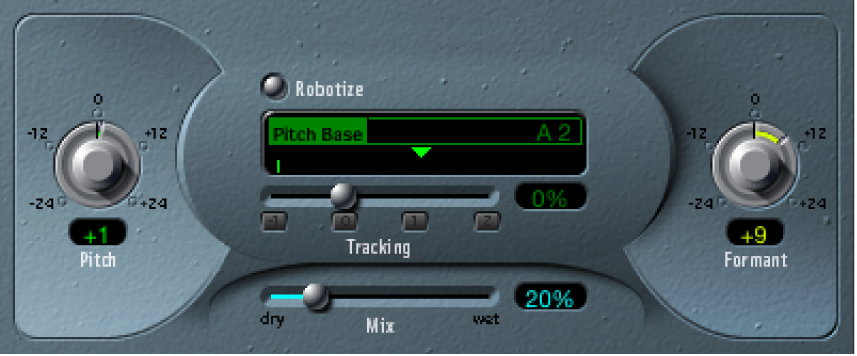
「Pitch」ノブ/フィールド: 入力信号に適用するトランスポーズの度合いを設定します。
「Robotize」ボタン: 「Robotize」モードをオンにします。「Robotize」モードは旋律を広げたり、狭めたり、逆にしたりするために使用されます。
「Pitch Base」スライダ/フィールド(「Robotize」モード時のみ有効): 「Tracking」パラメータが基準とするノートをトランスポーズします。
「Tracking」スライダ/フィールド/ボタン(「Robotize」モード時のみ有効): 「Robotize」モードにおける旋律の変化を制御します。
「Mix」スライダ/フィールド: 元の信号(ドライ信号)とエフェクト信号のレベル比を設定します。
「Formant」ノブ/フィールド: 入力信号のフォルマントをシフトします。
「Glide」スライダ/フィールド(拡張コントロール領域): ボーカルトランスフォーメーションに要する時間を定義し、ピッチ値の設定に応じて徐々に変化するようにします。
「Grain Size」スライダ/フィールド(拡張コントロール領域): Vocal Transformerエフェクトのアルゴリズムはグラニュラ合成に基づいています。「Grain Size」パラメータを使って、グレインのサイズをきめ細かく設定し、処理を精密に行います。いろいろ試して、最適な設定を探してください(まず、「Auto」を試してみるとよいでしょう)。
「Formants」ポップアップメニュー(拡張コントロール領域): すべてのフォルマントを処理するか(「Process always」設定)、またはボイス部分のみを処理するか(「Keep unvoiced formants」設定)を指定します。「Keep Unvoiced Formants」オプションを選択すると、ボーカルの歯擦音はそのまま残ります。信号によっては、この設定の方が自然なトランスフォーメーションエフェクトになります。
「Detune」スライダ/フィールド(拡張コントロール領域): 入力信号をデチューンする度合いを設定します。このパラメータは、自動化すると特に便利です。